Yoast SEO est LE plugin incontournable de référencement pour WordPress. Suivez notre guide complet et notre tuto vidéo pour apprendre à bien l’utiliser et correctement le configurer !
Ce plugin WordPress SEO est clairement l’un des tous meilleurs de sa catégorie. Bien qu’il soit complet et qu’il vous aide à optimiser WordPress, il ne fera pas tout le boulot et sa seule utilisation ne vous garantira jamais les premières positions ;)
Cet article est la traduction librement adaptée de celui écrit par Yoast et le tutoriel complet de son plugin gratuit WordPress SEO. Rafraîchit et mis à jour, il reste l’un des articles de référence pour l’utilisation de ce plugin SEO…
Guide ultime du plugin WordPress SEO by Yoast
En matière de SEO, WordPress est l’un des meilleurs, si ce n’est le meilleur des systèmes de gestion de contenu (CMS). Cela pourrait donc sembler une perte de temps que de vous attarder sur votre SEO et pourtant, c’est loin d’être le cas.
L’optimisation de votre site en suivant les bonnes pratiques mises en avant dans cet article, vous aidera à améliorer votre positionnement, à gagner des abonnés et, de façon plus générale, à avoir un meilleur site !
Tuto vidéo Yoast SEO
En préambule, je vous conseille la lecture complète de l’article puis ensuite de visionner la vidéo (34mn 53sec) ci-dessous afin de comprendre le fonctionnement de Yoast SEO et son mode d’utilisation. Comptez à minima une bonne heure au total pour appréhender l’outil !
Je vous suggère aussi la lecture de Yoast SEO Premium vaut-il le coup ?
J’adopte une vision assez globale sur le SEO pour WordPress car je pense qu’un bon SEO devrait être présent dans tous les aspects de votre marketing en ligne. Ce guide couvre donc un vaste terrain, ce qui le rend assez long à lire. N’hésitez donc pas à consulter la table des matières ci-dessous pour un parcours plus rapide.
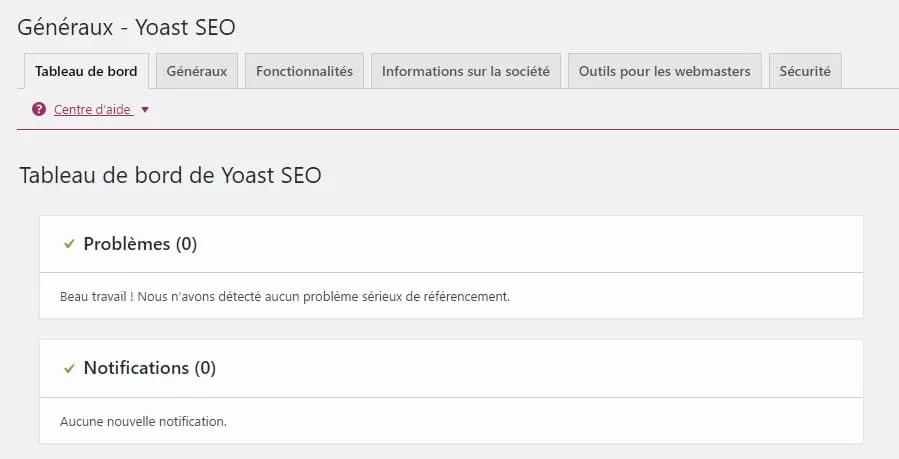
Yoast SEO : Le guide complet pour optimiser votre WordPress
1. WordPress SEO : Les Bases
WordPress est un système bien optimisé, prêt à l’emploi, et fait de loin un meilleur boulot que n’importe quel autre CMS, en permettant notamment à chaque page d’être bien indexée. Mais, moyennant quelques ajustements, il est tout à fait possible d’en faire un outil encore meilleur et bien plus facile à utiliser.
1.1. Les URLs
1.1.1. Structure des Permaliens
La première chose à modifier est votre structure de permaliens WordPress, qui peut être paramétrée sous “Réglages → Permaliens“. Le permalien par défaut est “ ?p=<postid>” mais je préfère utiliser soit “/post-name/” soit “/category/post-name/“. Pour la première option, vous pouvez changer le paramètre en “/%postname%/” :
Pour inclure la catégorie, sélectionnez “Structure personalisée” et changez la valeur en “/%category%/%postname%/“. Si vous aviez auparavant un permalien de type ” ?p=<postid>“, WordPress se chargera tout seul des redirections pour vous. Ce sera aussi le cas si vous passez de “/%postname%/” à “/%category%/%postname%/“. Si vous aviez une autre structure, je vous conseille la lecture de l’article 301 et autres redirections.
1.1.2. WWW versus Non-WWW
Vous devrez réfléchir à la façon dont vous voulez que votre site apparaisse dans les SERPs : “www.monsite.com” ou juste “monsite.com”. Assurez-vous que vos paramètres généraux, sous “Réglages → Général“, reflètent bien ce que vous souhaitez obtenir :
Il faudra également configurer cela correctement dans Google Webmaster Tools. Assurez-vous d’avoir paramétré votre site avec Google Webmaster Tools et activez votre domaine favori dans “Réglages → Paramètres du site” :
1.1.3. Les “Stop Words”
Concernant l’optimisation de WordPress SEO au niveau des permaliens, il reste à supprimer ce que l’on appelle les “stop words“. Des mots tels que “un”, “et”, “le”, etc… A partir de la version 1.1.6, le plugin WordPress SEO supprime automatiquement ces mots du titre à chaque fois que vous sauvegardez un article. Cela vous évite d’avoir des URLs longues et pas très élégantes lorsque vous utilisez une phrase comme titre d’article.
Ce n’est généralement pas quelque chose que vous aurez besoin de changer une fois l’article en ligne. Si des sites ont déjà fait un lien vers cet article, essayez de ne plus modifier ce permalien, et si vous deviez le faire, vérifiez que l’article soit correctement redirigé. Dans la plupart des cas, WordPress devrait automatiquement rediriger l’ancienne URL vers la nouvelle mais si ce n’est pas le cas, vous devrez faire cette redirection manuellement.
1.2. Optimisez vos Titres pour le SEO
Le titre, défini dans la balise <title> de votre page, est l’un des facteurs les plus importants pour le positionnement dans les résultats de recherche. Non seulement c’est le titre de l’onglet dans votre navigateur, mais c’est aussi la première ligne que les gens verront dans les résultats de recherche, suivi par l’URL et le résumé, généralement composé du contenu de la balise meta description combinée avec une date :
Sur beaucoup de blogs, le titre des articles est encore “Titre du Blog > Blog Archive > Mot clef Article” ou “Titre du Blog > Mot clef Article“, ce qui donne ceci: “WPFormation – Le Nom de mon Article“. Pour que votre WordPress obtienne le trafic qu’il mérite, cela devrait être l’inverse et ce, pour deux raisons :
- Les moteurs de recherche accordent plus de poids aux premiers mots, donc si vos mots-clefs sont proches du début du titre de la page, vous aurez plus de chances d’être bien positionné.
- Les gens qui parcourent les pages de résultats voient les mots du début en premier. Si vos mots-clefs sont au début de la liste, votre page aura bien plus de chances d’être cliquée.
1.2.1. Maîtrisez vos Titres avec le plugin WordPress SEO Yoast
Vous pouvez maîtriser vos titres avec le plugin WordPress SEO depuis deux endroits différents. Tout d’abord, dès que vous installez et activez le plugin, vous obtenez une section SEO dans votre administration. Allez dans “SEO → Titres & Métas” et vous verrez un groupe d’onglets pour vos différents types de pages. Pour chaque type d’article et de taxinomie, vous pouvez paramétrer ce qu’on appelle le “Modèle de titre” (ainsi que les modèles de méta description, mais nous verrons cela plus tard). Voilà la configuration type pour les articles de mon site :
Il y a plusieurs variables que vous pouvez utiliser dans les titres et les meta descriptions. Toutes sont listées et expliquées au bas de la page des paramètres. Vérifiez que le modèle fonctionne réellement et que vous n’obtenez pas un titre dupliqué. Si c’est le cas, cochez la case “Forcer la réécriture des titres” sur la même page, ou suivez les instructions sur cette page pour modifier votre modèle.
Pour les autres pages, j’ai les paramètres suivants :
- Catégories, tags et autres taxonomies : %%term_title%% %%sep%% Archives %%page%% %%sitename%%
- Pages de recherche : Vous avez cherché %%searchphrase%% %%sep%% %%sitename%%
- Pages 404 : Page non trouvée – Erreur 404 %%sep%% %%sitename%%
- Archives de l’auteur : %%name%% %%sep%% Auteur sur %%sitename%%
Une fonctionnalité très pratique : vous pouvez utiliser “%%cf_<custom field name>%% ” pour un champ personnalisé. Cela peut être un champ personnalisé d’article ou une meta value utilisateur.
Le modèle de séparateur %%sep%% utilisé par votre site peut également être choisi :
1.2.2. Optimisez vos Articles avec Yoast SEO
Maintenant que vous avez activé un modèle correct, vous pouvez commencer à optimiser individuellement vos articles et vos pages. Pour cela, nous utiliserons “Aperçu de l’extrait” ajouté par le plugin WordPress SEO :
Cet aperçu reprend automatiquement les valeurs que vous avez déjà remplies dans votre article, et les applique à votre modèle, mais vous pouvez aussi écraser complètement le titre en utilisant le champ “Titre SEO“.
Pour vos titres, il est important d’essayer de respecter les consignes suivantes :
- Ils doivent contenir votre marque, de préférence à la fin, pour que les gens vous reconnaissent dans leurs recherches successives.
- Ils doivent toujours contenir le mot-clef qui vous paraît le plus important pour l’article ou la page courante, que nous appellerons “Mot-clé principal”. Ce mot-clef devrait de préférence être placé en début de titre.
- Le reste du titre devrait principalement inciter les gens à cliquer.
1.3. Optimisez vos Descriptions
Maintenant que vous avez des titres adaptés, nous allons nous focaliser sur les méta descriptions. La méta description peut être utilisée par les moteurs de recherche pour afficher le “snippet”, un extrait de texte visible à côté de l’URL. Elle est habituellement utilisée uniquement si elle contient le mot-clef recherché par l’utilisateur.
Certains plugins, notamment le plugin “All in One SEO”, utilisent ce qu’ils appellent des “descriptions automatisées”. Ils utilisent la première phrase d’un article pour remplir la méta description par défaut. Ce n’est pas très efficient, car la première phrase peut être une introduction qui n’a rien à voir avec le sujet.
Donc, la seule description correcte est celle que vous écrirez manuellement, et si vous comptez sur la génération automatique de la méta description, autant ne rien faire et laisser le moteur de recherche se charger tout seul du snippet… En effet, si vous n’utilisez pas la méta description, le moteur de recherche trouvera le mot-clef recherché dans votre document et piochera automatiquement une chaîne de caractère autour de ce mot, ce qui vous donnera un ou deux mots mis en évidence dans la page de résultats.
En conclusion, utilisez le champ méta description que vous trouverez dans le cartouche du plugin WordPress SEO pour écrire une vraie méta description. Assurez-vous qu’elle incite le lecteur à cliquer et qu’elle contienne au moins une fois le “mot-clé principal” de votre article ou de votre page.
1.4. Optimisation des images
Le traitement des images est une partie souvent négligée dans WordPress SEO. En remplissant correctement les attributs “alt” des images et en réfléchissant à la façon dont vous nommez les fichiers, vous pourrez récupérer un peu de trafic supplémentaire en provenance des différents moteurs de recherche d’images. En plus de cela, vous aiderez les personnes qui consultent votre site via un lecteur d’écran à se rendre compte de ce qui, sinon, leur serait caché.
L’utilisation d’attributs “alt” corrects dans vos images est également testé par la fonctionnalité “Analyse de Page” du plugin WordPress SEO.
1.5. Sitemaps XML – Yoast SEO
Vous pouvez utiliser les sitemaps (format XML) pour indiquer à Google et aux autres moteurs de recherche que votre site a été mis à jour. Le plugin WordPress SEO contient un module “XML Sitemap” qu’il suffit d’activer en cochant la case dans “Réglages → Sitemaps XML” :
Dès que vous aurez coché cette case et cliqué sur “Enregistrer les modifications“, plusieurs options vous serons proposées mais dans la plupart des cas vous n’en aurez pas besoin. Un sitemap XML sera généré pour tous vos articles et pages et toutes vos taxinomies comme les catégories, tags et autres…
Lorsque vous publiez un nouvel article ou une nouvelle page, le sitemap XML sera automatiquement renvoyé à Google & Bing pour leur permettre de trouver plus facilement (et rapidement) votre nouveau contenu.
Contrairement à la plupart des plugins de sitemap XML, celui-ci ne génère pas un fichier statique, ce qui est de base un processus très laborieux, surtout pour les gros sites. Cela signifie qu’au moment de la publication, il n’y a pas d’action qui ralentirait la publication de l’article. Au lieu de cela, le plugin génère des sitemaps XML sous forme d’une sorte de modèle utilisant le Mod Rewrite de WordPress, ce qui est beaucoup plus rapide, tout en permettant aux plugins de cache de mettre directement le résultat en “cache”.
Ce plugin a aussi l’avantage de séparer les sitemaps en fichiers plus petits. Ainsi, lorsqu’un article est publié, Google a seulement besoin de récupérer un nouveau “sous-sitemap” à partir de la date de modification des options, puisque les autres sitemaps n’ont pas été modifiés.
Le sitemaps généré par WordPress SEO inclut aussi les images contenus dans chaque article, ce qui vous donne une (meilleure) visibilité dans Google Image. De plus, il s’intègre parfaitement avec le reste du plugin SEO, ce qui veut dire qu’un article qui n’est pas indexé automatiquement ne sera pas inclus dans le sitemap, tout en laissant la possibilité de forcer son inclusion.
2. Optimisation des Modèles
2.1. Fil d’Ariane (Breadcrumbs)
Il est recommandé d’ajouter un “Breadcrumb” (ou Fil d’Ariane) à vos articles et pages. Il s’agit de liens habituellement placés au-dessus du titre de l’article, de type “Accueil> Catégorie> Article“. Il y a deux raisons de les utiliser :
- Ils permettent à vos utilisateurs de naviguer facilement sur votre site.
- Ils permettent aux moteurs de déterminer plus facilement la structure de ce dernier.
Votre fil d’ariane devrait faire le lien vers votre page d’accueil, et la catégorie de l’article affiché. Si l’article appartient à plusieurs catégories, il faudra en choisir une. Pour que cela fonctionne, adaptez les fichiers single.php et page.php de votre thème et utilisez le fil d’ariane du plugin WordPress SEO. Vous pouvez ajuster cela depuis la page “SEO → Liens internes“.
2.2. Titres
Bien que la plupart des thèmes WordPress gèrent cela (presque) correctement, vérifiez que votre titre d’article est bien une balise <h1> et rien d’autre!
Le nom de votre WordPress devrait seulement être <h1> sur votre page d’accueil, tandis que sur les pages, articles et pages de catégories cela ne devrait plus être qu’un <h3>. Vos barres latérales ne devraient pas être remplie de <h2>, <h3>, etc… Ceci est assez facile à modifier directement dans vos templates post.php et page.php.
2.3. Améliorez la Vitesse
Le temps de chargement de votre site est un facteur très important qui influe sur le nombre de pages qu’un moteur de recherche pourra consulter sur votre blog chaque jour. Il y a trois choses à faire pour améliorer la vitesse de votre WordPress :
- Optimiser vos templates pour faire un minimum d’appels à la base de données.
- Installer un plugin de cache, je recommande fortement WP-Rocket, premium certes mais très simple à utiliser.
- Enfin, sachez que faire des économies sur l’hébergement n’est pas une bonne idée. Si vous voulez vraiment réussir vos appels à l’action, et si vous souhaitez que votre site supporte des charges importantes, optez pour un bon pack hébergeur ou mieux encore pour un hébergement spécialisé WordPress.
2.4. Revoyez vos Barres Latérales
Avez-vous vraiment besoin de faire des liens vers des sites amis depuis toutes vos pages ? Ne serait-il pas plus judicieux de le faire uniquement sur votre page d’accueil ? En ce moment, Google et les autres moteurs de recherche sanctionnent lourdement les sites remplis de liens répétés sur chaque page, vous ne ferez donc pas une faveur à vos amis en faisant cela. D’autant que ça ne vous aidera pas non plus, vous permettez/incitez ainsi vos visiteurs à sortir de votre site depuis n’importe quelle page!
Cela vaut aussi pour les moteurs de recherche. Sur les pages d’articles, ces liens ne sont pas nécessairement reliés ou en rapport avec le sujet, donc ne vous aident pas du tout. Conclusion : supprimez-les ! Ils seront probablement plus à leur place sur la première page, et certains seulement dans des sous-pages.
Plus d’informations sur les barres latérales et leur contenu dans l’article : Ce que vous ne devriez pas mettre dans votre sidebar.
2.5. Sitemaps HTML
Pour certains sites, un sitemap HTML serait absurde, en particulier si votre site est purement un blog. Mais pour les sites corporate avec plusieurs niveaux de pages, un sitemap en HTML pourrait être bénéfique à la fois pour les utilisateurs et les moteurs de recherche.
Voici un plugin WordPress qui vous permettra de l’ajouter sans coder Html Sitemap et un article complet pour le faire vous-même.
3. WordPress, SEO et Contenu Dupliqué
Une fois la configuration basique réalisée, vous verrez que beaucoup d’autres problèmes se ramène à une seule notion : le duplicate content (contenu dupliqué). WordPress est livré avec un minimum de types de taxonomies basées sur :
- les dates
- les catégories
- les tag
De plus, WordPress semble penser que l’on doit pouvoir naviguer de page en page à partir de la page d’accueil, puis retourner au premier article. Enfin, et ce n’est pas le moins important, chaque auteur a aussi ses propres archives, sous /author/<author-name>/, ce qui se traduit par un “duplicate content” complet sur les articles d’un blog à auteur unique.
Concrètement cela signifie que, dans le pire des cas, un article est disponible sur 5 pages en dehors de celle sur laquelle il doit être disponible. Nous allons donc nous débarrasser de tous ces nids à contenu dupliqué, tout en les autorisant à être parcourus mais non indexés, et en réparant les éventuels problèmes de pagination qui viennent avec.
Plus d’information sur l’article réduire le contenu dupliqué sous WordPress.
3.1. Archives en Noindex, Follow ?
Lorsque vous utilisez le plugin WordPress SEO, assurez-vous de bien empêcher l’indexation (ou même l’existence) des pages archivées qui ne sont pas utiles à votre site. Pour cela, vous trouverez les options suivantes dans l’onglet “Autres” sous “SEO → Titres & Métas“:
Les paramètres ci-dessus sont ceux activés pour mon site. Comme vous pouvez le voir, j’ai complètement désactivé les archives basées sur la date, car je ne les utilise pas. Tous les liens basés sur la date seront redirigés vers ma page d’accueil du fait de ce paramètre.
J’en ai fait de même pour les archives auteurs, et j’ai également coché une case dans l’onglet “Général“, qui configure les sous-pages de ces archives en “noindex, follow” par défaut. Ainsi vous n’arriverez jamais sur la page 2 d’une page archivée de mon site via les moteurs de recherche :
Sur des sites plus petits, il peut être utile de passer soit la catégorie, soit le tag, en “noindex” mais d’après mon expérience un tel “noindex” change peu de choses voire rien du tout. Les archives de type pages de résultat de recherche sont aussi en “noindex, follow” par défaut dans le plugin WordPress SEO, il s’agit d’une pratique recommandée par Google.
3.2. Désactiver les Archives inutiles
Si votre blog n’a qu’un seul auteur, ou si vous pensez que vous n’avez pas besoin des archives par auteur, utilisez le plugin WordPress SEO pour les désactiver.
De même, si vous ne pensez pas avoir besoin d’archives basées sur la date, désactivez-les comme je l’ai fait. Même si vous n’utilisez pas ces archives dans votre template, quelqu’un pourrait discrètement faire un lien vers elles et ainsi compromettre votre SEO…
3.3. Pagination
Enfin, assurez-vous que si un robot moteur accède à votre page de catégorie, il pourra bien accéder à toutes les pages de la catégorie sans problème, ni frein. Sinon, et surtout si vous avez beaucoup d’articles dans une même catégorie, un bot pourrait avoir besoin de repartir 10 pages en arrière avant de trouver le lien vers l’un de vos articles récents…
La plupart des thèmes gère plutôt bien la pagination, si tel n’était pas le cas, installez le plugin WordPress gratuit WP-PageNavi.
3.4. Passer en nofollow les liens inutiles
Une autre étape simple pour améliorer votre SEO sous WordPress est de supprimer les liens vers vos pages de connexion et d’enregistrement, présents sur chacune des pages de votre blog. Il en va de même pour vos flux RSS, votre lien d’abonnement par e-mail, etc…
WordPress SEO passe automatiquement en “nofollow” tous les liens de connexion et d’enregistrement.
3.5. URLs canoniques
En février 2009, les principaux moteurs de recherche introduisirent l’élément “rel=canonical“, un autre utilitaire pour aider à combattre le “duplicate content“. WordPress gère nativement les liens canoniques sur les articles et les pages, mais il y a quelques bugs : il ne gère aucun lien canonical sur les autres types de pages.
Une fois le plugin WordPress SEO activé, vous aurez automatiquement des liens canoniques pour chaque type de page dans WordPress.
4. Structurez pour un positionnement optimal
Les blogs sont parcourus facilement grâce à leur structure en catégories, tags, etc… Tous les articles sont bien liés, et habituellement le balisage est propre et clair. Cependant, tout cela a un prix : le poids de votre positionnement est dilué, et ceci à cause d’une seule chose : les commentaires.
4.1. Des Pages à la place des Articles
Les commentaires c’est bien… mais souvent ils mettent à mal la densité de mots clefs que vous avez patiemment construite! Avec un page, on peut facilement se débarrasser ou s’en passer. La page a généralement un poids plus important accordé par les moteurs. C’est pour cela que j’ai décidé de transformer mes articles les plus importants en pages.
4.2. Recycler vos articles populaires
Si un article de votre blog devient populaire et commence à être positionné sur un mot-clef intéressant, vous pouvez appliquer la technique suivante :
- Créez une nouvelle page avec un contenu mis à jour et amélioré
- Changez le titre de l’ancien article en “nom-article-original”
- Publiez la nouvelle page sous l’URL de l’ancien article et/ou redirigez l’URL de l’ancien article vers la nouvelle URL
- Envoyez un e-mail à tous ceux qui ont fait un lien vers votre ancien article pour les prévenir que vous avez mis à jour et amélioré cet article
- Attendez que les liens arrivent à nouveau
Vous serez maintenant mieux positionné puisque vous avez désormais :
- Plus de contrôle sur la densité de mots clefs
- Encore plus de liens pointant vers l’article
- La capacité de continuer à mettre à jour l’article comme bon vous semble, pour améliorer son contenu et sa position
Certains diront que l’on aurait pu faire une redirection 301 de l’ancien article vers le nouveau avec le même résultat. Exact, sauf que nous aurions perdu tous les commentaires de l’ancien article, ce qui selon moi est un manque de respect envers les gens qui ont pris le temps de commenter, sans oublier que la redirection 301 prend parfois un peu plus de temps. Bien sûr, il faut utiliser cette technique avec prudence et ne pas en abuser.
4.3. Liens vers des articles en rapport (related posts)
L’utilisation d’un plugin de type “related posts” ou article en rapport vous permet d’amener plus facilement les moteurs de recherche à parcourir vos anciens articles, donc améliore FORTEMENT votre bénéfice SEO. Ces plugins recherchent dans votre base de données des articles ayant le même sujet ou un sujet connexe et ajoutent des liens vers ces derniers.
Une très bonne solution est le plugin YARPP qui va choisir avec son algorithme les articles en rapport, il est également possible de le configurer selon vos besoins. La meilleure solution restant toutefois de linker les articles en rapport manuellement à l’aide de Baw Manual Related Posts.
4.4. Allez-y mollo avec les tags
L’un des problèmes que l’on rencontre le plus souvent sous WordPress, c’est l’utilisation abusive des tags. Notez qu’un tag lui-même n’améliore pas votre SEO. Le seul bénéfice SEO que cela procure, c’est de relier une partie d’un contenu à un autre, et plus spécifiquement un groupe d’articles entre eux.
La confusion vient principalement de la traduction WordPress en Fançais ! En effet, traduire le terme “Tag”, qui veut dire littéralement “Étiquette”, par “Mot-Clé” n’aide pas :/ A ce sujet, je vous conseille l’article Article, Page, Catégorie & Tags sous WordPress.
4.5. Les contenus Cornerstone
Les contenus cornerstone (« articles importants » dans la version française) sont les articles de votre site dont vous êtes le plus fier. Ils reflètent votre entreprise, votre concept ou votre projet, communiquent votre mission et sont toujours très bien rédigés. Ce sont les articles auxquels vous souhaitez conférer un rang élevé dans les moteurs de recherche. Les articles cornerstones sont généralement explicatifs et rassemblent des aperçus vers d’autres posts.
L’utilisation des contenus Cornerstone étant très spécifique et un élément essentiel, je vous conseille la lecture de notre article: Tout savoir sur les contenus “Cornerstone”.
5. Optimisation de la conversion
Amenez vos lecteurs à s’abonner !
Beaucoup de blogueurs pensent encore qu’il n’y a pas besoin d’optimiser quoi que ce soit sur un blog. Faux ! Pour amener les gens à faire des liens vers votre blog, encore faut-il qu’ils le lisent. Et à votre avis qu’est ce qui est le plus facile ?
- Amener quelqu’un qui visite déjà votre blog à le visiter régulièrement puis à faire un lien ?
- Ou amener quelqu’un qui visite votre blog pour la 1ère fois à faire immédiatement un lien vers celui-ci ?
Vous voyez où je veux en venir ! C’est pourquoi l’optimisation de la conversion est si importante, y compris pour les blogueurs. Il faut apprendre à tester vos appels à l’action, pour que plus de personnes s’abonnent par e-mail ou à votre flux RSS (au fait, si vous n’êtes pas encore abonné à ce blog, faites-le maintenant ! ;)
Il faut également être très attentif au moment où les gens auront envie de s’abonner à votre blog. S’ils viennent tout juste de lire un de vos articles et qu’ils l’aiment vraiment, c’est le moment idéal pour les approcher. C’est pourquoi de plus en plus de personnes ajoutent à la fin de leurs articles un lien avec une phrase du genre “Vous avez aimé cet article ? Abonnez vous au flux RSS !”
Un autre moment approprié pour amener un visiteur à souscrire, c’est de lui proposer de s’abonner lorsqu’il vient tout juste de laisser son premier commentaire. Pour ce faire, utilisez le plugin Comment Redirect.
6. Optimisation des commentaires
Amenez vos lecteurs à s’impliquer et à commenter !
Les commentaires sont l’un des aspects essentiels des blogs. Comme le dit Wikipedia : “La possibilité pour les lecteurs de laisser des commentaires interactifs est une partie importante de beaucoup de blogs.”
Les commentaires ne sont pas seulement utiles parce qu’ils permettent aux gens de vous dire à quel point vous êtes unique, ou que vous avez fait une erreur, ou quoi que ce soit d’autre… La plupart montrent de l’implication, et l’implication est l’un des facteurs les plus importants pour amener les gens à faire des liens vers vous. Ils montrent qu’ils s’intéressent, ils engagent la conversation, et maintenant tout ce que vous avez à faire, c’est de leur répondre pour créer une relation !
6.1. Comment amener les gens à commenter ?
La façon la plus simple d’amener les gens à faire quelque chose, c’est de leur demander ! Rédigez donc dans un style engageant, puis demandez l’opinion de vos lecteurs, leur expérience personnelle, etc…
Les liens pour accéder aux commentaires sont tout aussi importants. Est-ce que votre lien de commentaire est “Aucun commentaire” ? Ou est-ce “Aucun commentaire pour l’instant, votre avis est le bienvenue” ? Vous voyez la différence ?
6.2. Garder vos lecteurs dans la conversation
Maintenant que des personnes ont rejoint la conversation sur votre blog, vous devez vous assurer qu’ils y restent. C’est pourquoi vous devriez installer un plugin de type subscribe to comments, qui permet aux gens de commenter un fil de la même façon qu’ils le feraient sur un forum, et d’envoyer un e-mail à chaque nouveau commentaire.
De cette façon, vous pouvez laisser la conversation se poursuivre, et peut-être que vos lecteurs vous donneront de nouveaux points de vue utiles pour de nouveaux articles.
7. SEO off-site
Si vous avez suivi tous les conseils précédents sur le plugin WordPress SEO, vous avez de grandes chances de réussir, à la fois en tant que blogueur et sur les moteurs de recherche. Les dernières étapes ne sont pas aussi faciles qu’elles le paraissent. Lancez-vous et discutez avec les gens en ligne!
7.1. Suivez vos commentateurs
Depuis quelques temps est apparu sur le web un mouvement du nom de “You comment – I follow / Tu commentes je follow“. Il consiste à retirer l’attribut “nofollow” de vos commentaires pour “récompenser” vos visiteurs. Je suis plutôt d’accord, mais… cela ramène une grosse quantité de spam lorsque votre WordPress devient un blog bien placé…
Ce que je recommande cependant, c’est de vraiment suivre vos visiteurs ! Allez sur leurs sites web, laissez un commentaire sur l’un de leurs articles, un vrai bon commentaire perspicace. Si vous pensez que c’est beaucoup de travail, dites-vous qu’en fait en moyenne, 1% seulement de vos visiteurs laissera un commentaire. C’est donc un groupe de personnes dont il faut prendre grand soin !
7.2. Utilisez Twitter !
Twitter est une plateforme de micro-blogging. Presque tous les gens “cools” y sont, et ils lisent des tweets aussi souvent que leurs e-mails (encore faudrait-il savoir comment les joindre par e-mail;)
Pour démarrer, si vous utilisez WordTwit ou Twitter Tools, tous vos articles seront automatiquement publiés sur Twitter, ce qui en général ramène quelques lecteurs supplémentaires ! Les gens aiment bien commenter sur Twitter, ce qui pourrait vous permettre d’engager une ou deux conversations supplémentaires.
7.3. Trouvez des Blogs apparentés et travaillez-les
Si vous voulez vous positionner sur certains mots-clefs, allez sur Google BlogSearch, et regardez quels blogs sont positionnés dans le top 10 pour ces mots-clefs. Lisez ces blogs, commencez à poster des commentaires perspicaces, suivez leurs articles et écrivez un article sur votre propre blog pointant vers eux.
En un mot : communiquez ! C’est la seule façon de récupérer des liens et de faire partie de la communauté.
8. Mesurez vos résultats SEO
Une bonne campagne SEO se base non seulement sur la mise en place de changements, mais aussi sur la mesure de l’impact de ces derniers, pour vérifier ce qui fonctionne ou pas et en faire d’avantage. Google Analytics et GetClicky sont deux très bons outils pour mesurer ces résultats.
Vous pouvez aussi mesurer les résultats en surveillant vos positions. Mais le problème de cette méthode, c’est qu’il est difficile de déterminer les positions “réelles”, à cause des résultats de recherche personnalisés et géolocalisés. En réalité, le meilleur résultat d’un bon SEO pour WordPress, c’est l’augmentation du trafic!
Google Webmaster Tools est une autre source importante de données. Voici par exemple, une astuce utile et simple à mettre en place :
- Allez sur Google Webmaster Tools
- Allez dans “Trafic de recherche”, puis “Requête de recherche”
- Cliquez “Télécharger ce tableau”
- Ouvrez le fichier CSV généré dans Excel
- Remplacez toutes les instances de “<10” par “9” dans la colonne des “Clics”
- Sélectionnez entièrement la 1ère ligne et cliquez sur le bouton “Filtre”
- Pour la colonne “position moyenne”, choisissez “plus grand que 5” et triez dans l’ordre croissant
- Trier la colonne “Clics” dans l’ordre décroissant
Vous obtenez ainsi les mots-clefs avec lesquels les gens vous trouvent sur un rang inférieur à 6 dans les pages de résultats. Le fait qu’ils aient cliqué sur votre résultat prouve qu’ils l’ont trouvé intéressant. Voyez si vous pouvez encore optimiser l’un de ces termes pour être positionné au-dessus de ce rang 6!
9. Conclusion sur le plugin Yoast SEO
Ce guide tutoriel sur Yoast SEO donne beaucoup de conseils que vous pouvez appliquer immédiatement sur votre site WordPress. Cela va d’astuces techniques, à des astuces de conversion, de contenu, de commentaires, et bien d’autres choses…
Cependant, si vous voulez être positionné sur des termes très compétitifs, vous devrez appliquer la majorité de ces conseils et créer par la même occasion, un contenu intéressant et convaincant…
10. Autres ressources SEO
Cette traduction bien que complète n’aborde pas certains éléments importants, je vous conseille également les 4 ressources suivantes :
- Structure en Silo pour WordPress : Appelée également siloing, ce type de structure existe depuis déjà très longtemps et WordPress sait très bien en tirer parti…
- Publier correctement un article : Si publier un article sous WordPress est d’une simplicité extrême, il y a quelques fondamentaux à ne pas oublier.
- Mieux rédiger ses articles : L’idée de cet article est de proposer une méthode qui permet de changer d’angle d’attaque pour préparer la rédaction de vos billets.
- De 0 à 2 millions de pages vues : L’histoire de WPFormation et les techniques SEO que j’utilise.

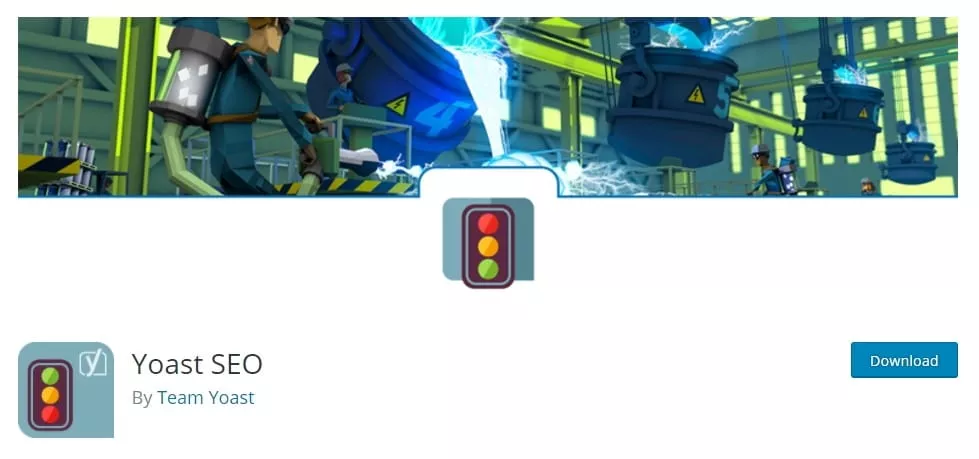
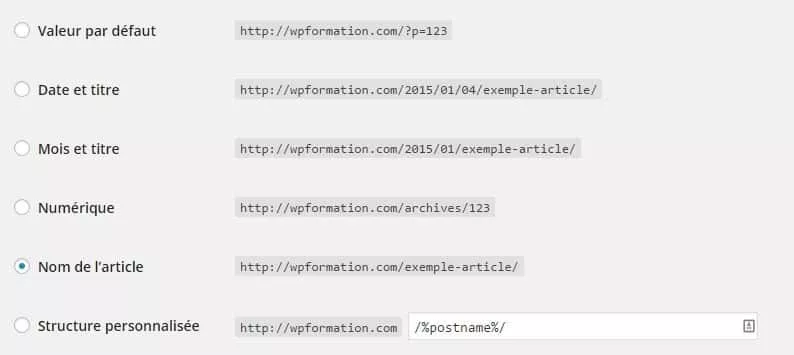
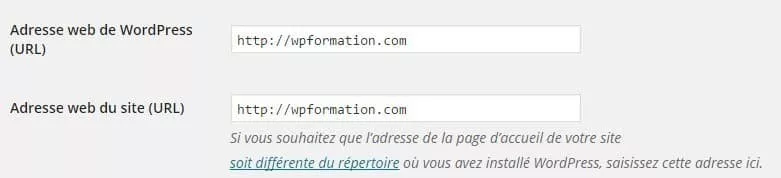
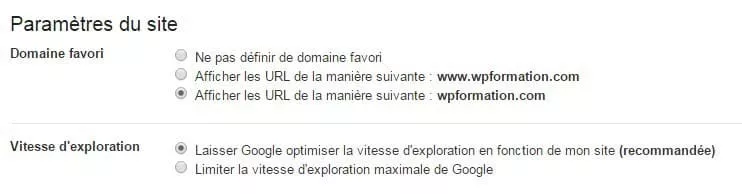

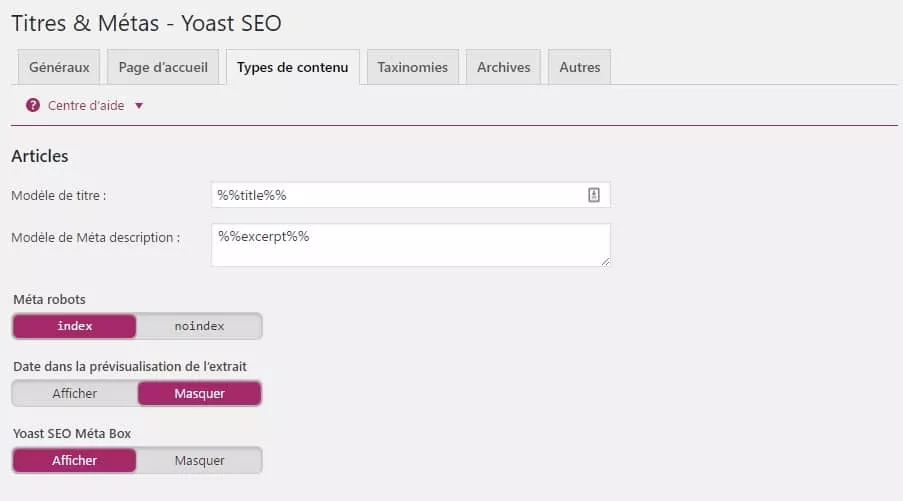
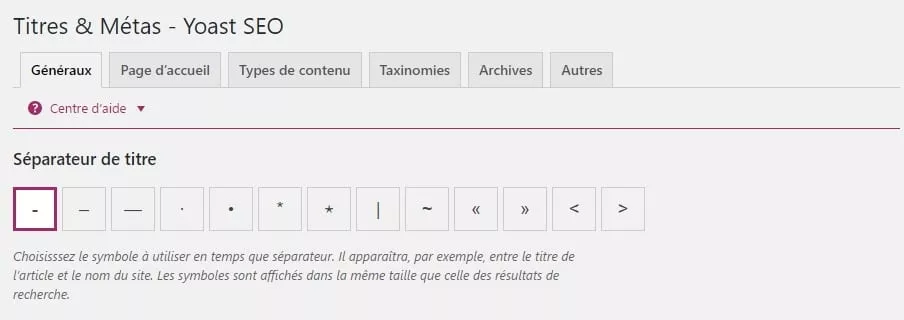
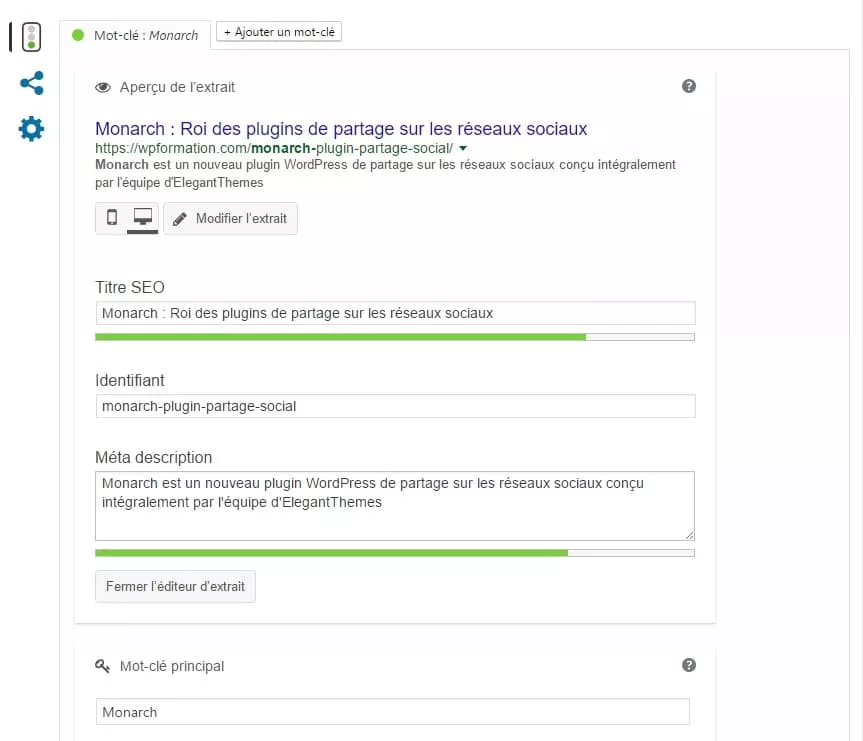
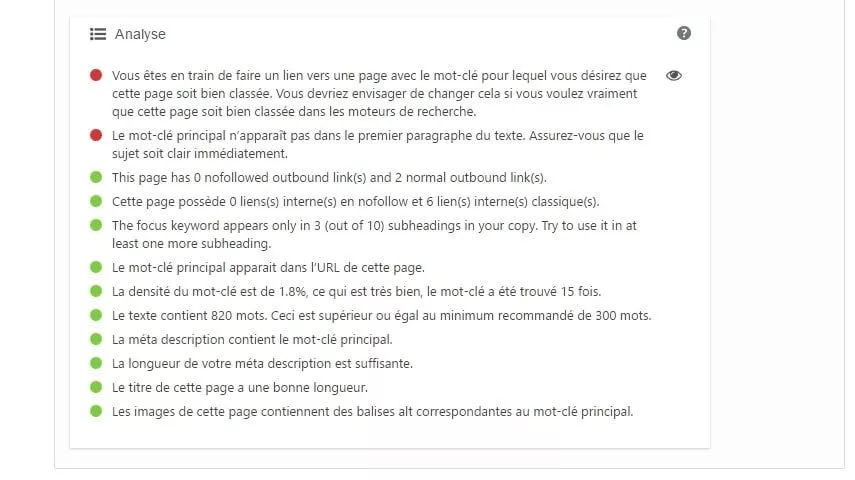
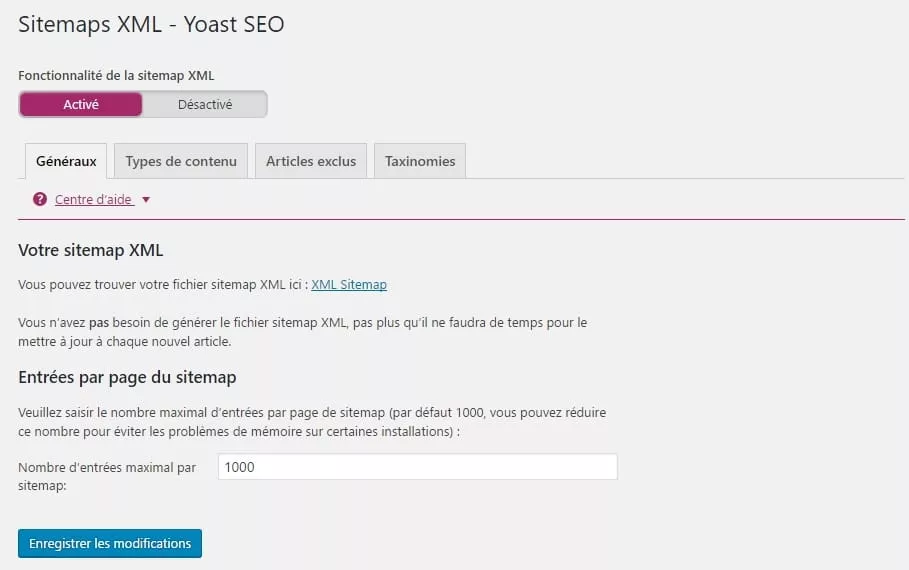
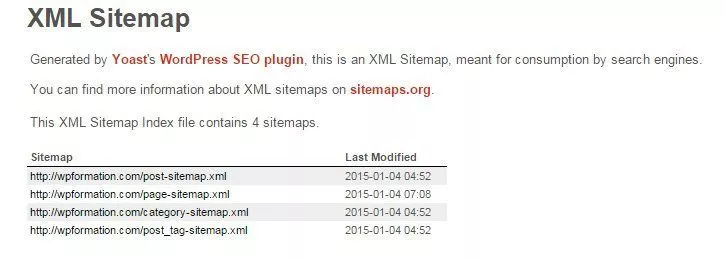
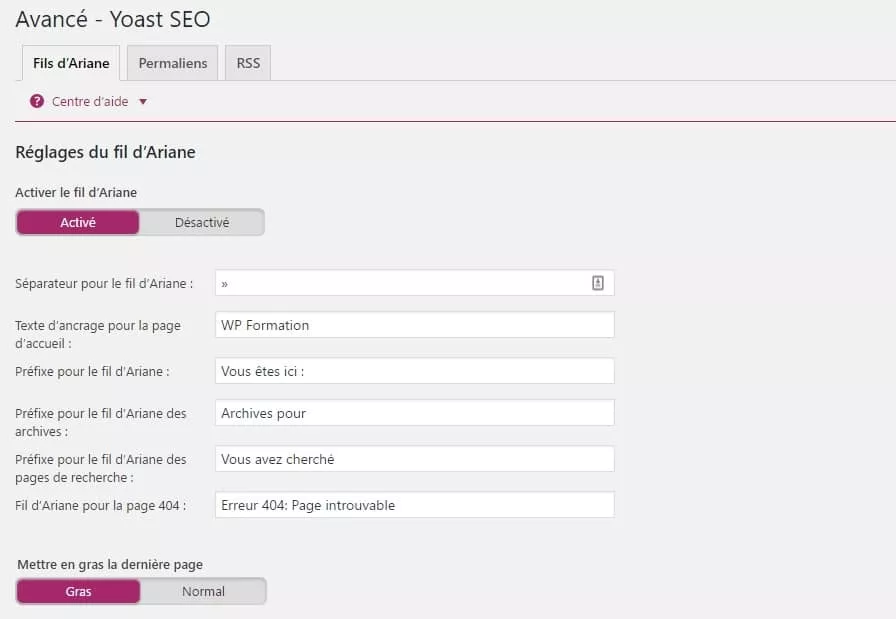
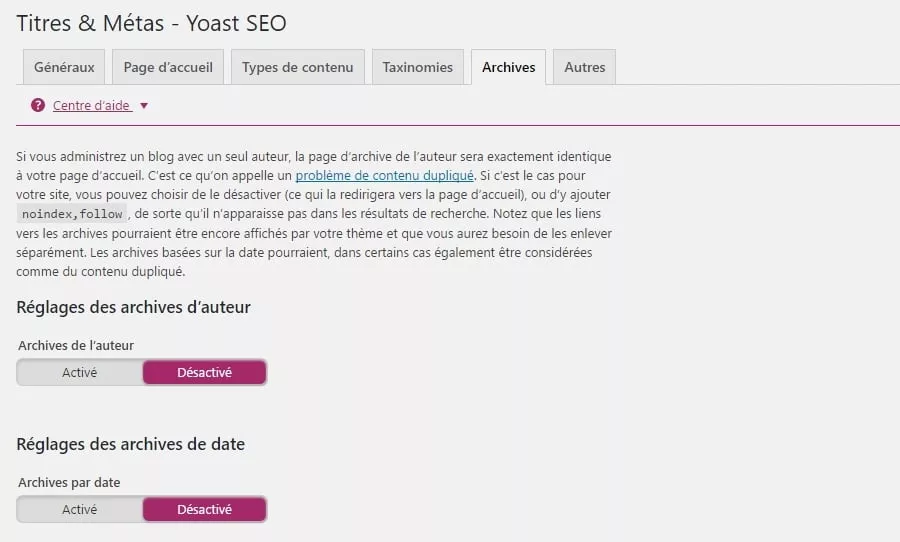
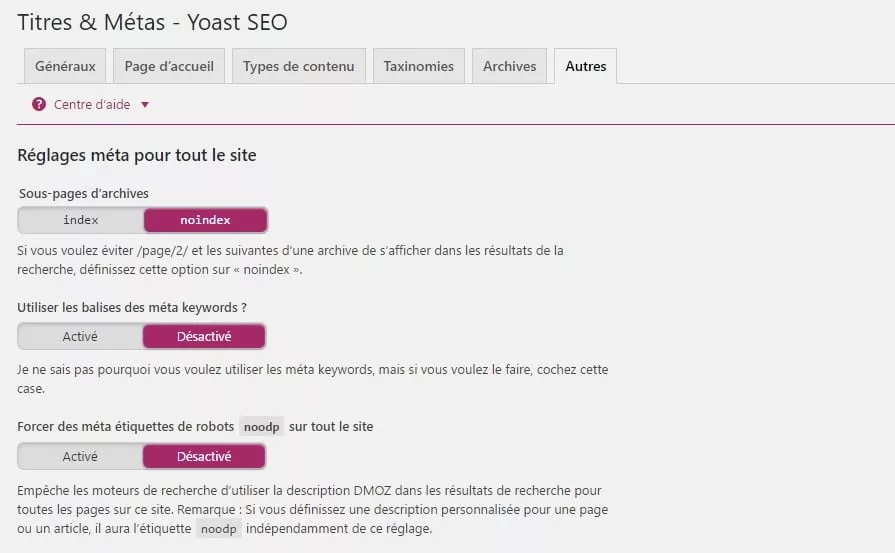
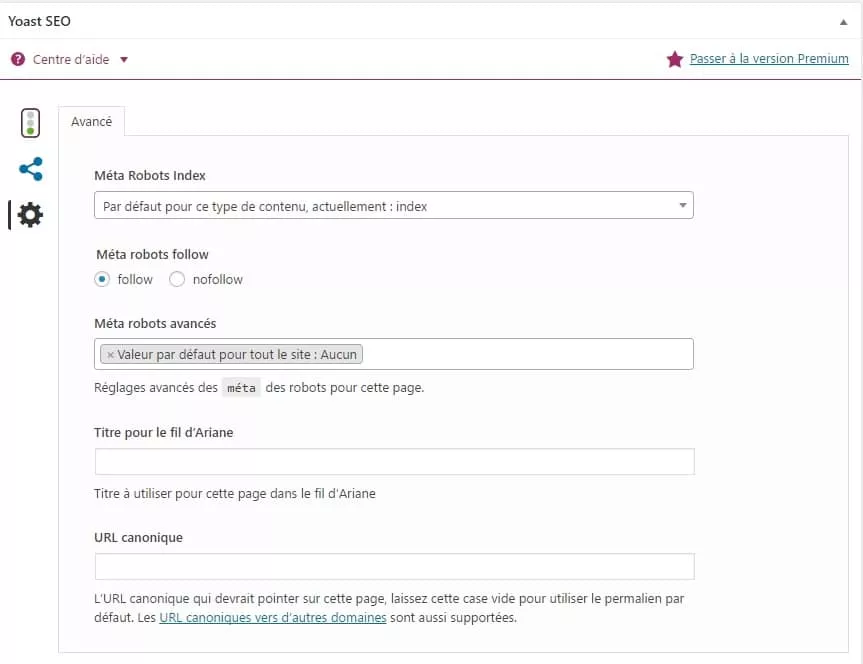
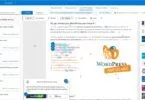




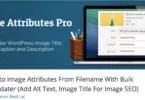

un article tres interessant on ne fini pas d’apprendre !
voila pour ma part j’ai un soucis avec le titre SEO si vous tapez le nm de mon blog ce n’est pas la description que j’ai sais sur la description SEO mais une autre ! je ne sais pas d’ou elle vient :) bref depuis un moment je l’ai modifie mais ca ne prend pas en consideration ! je ne sais pas si le pb vient du plugin en lui-meme !
Waw! Jamais vu un guide aussi complet…
Félicitations et merci!
En ce qui me concerne, j’utilise All in One SEO.
Ceci dit, j’entends beaucoup de bien de ce plugin présenté dans cet article.
Je me pose la question de savoir lequel utiliser, et si je viens à changer, n’y-a-t-il pas un risque particulier ?
@wpformation j’en ai rêvé, tu l’as fait, excellente traduction libre. Bigup.
@christophe-bruguier Si All in one te convient, pas la peine de changer. Yoast SEO est aussi une énorme machine à gaz. Ça fait toujours bizarre d’appeler une extension par le nom de son auteur.
Sinon il y a un module qui te permet tranquillement de passer de l’une à l’autre si tu le veux, sans aucun soucis. Perso je l’ai pas testé ;)
@fxb avec plaisir ;)
@christophe-bruguier +1 avec FXB si All in One te convient nul besoin de changer !
@sam voir si “forcer la réécriture” corrige le problème ?
@fxb
@wpformation merci pour vos retours.
A priori, All in One me convient, mais je ne suis pas spécialiste SEO du tout.
J’ai vu, depuis un bon moment déjà, que certains faisaient le changement, en disant que celle-ci était mieux. Je ne sais pas vraiment pourquoi.
Bon, je vais pas tenter le diable, je préfère prendre le risque de ne pas améliorer mon référencement plutôt que de le détruire complètement !
Super !
Merci à toi pour ce travail,
Je vais le partager prochainement sur le forum et la newsletter de Codeur.com ;)
@fabien Merci et sympa pour le partage ;)
J’ai encore appris quelques trucs en lisant cet article. Merci encore de partager autant d’infos sur WordPress. Et à l’occasion de se voir au prochain MeetUp. Au plaisir …
Avec plaisir @sylvain ;)
Cet article m’a beaucoup aidé pour paramétré yoast. Merci beaucoup :)
Le reste de l’article est aussi très intéressant, je n’ai malheureusement pas encore eu le temps de tout appliquer. Je pense regarder prochainement le plugin pour twitter. J’ai en effet quelques soucis avec la fonction publicize du plugin jetpack. Il ne poste pour le moment pas sur twitter quand je programme un post pour une publication future. Il est possible que ça ne fonctionne qu’en version payante mais ce n’est pas très clair. J’ai changé quelques uns de mes liens en nofollow, il faut avouer que je faisais beaucoup de pubs aux autres, c’est pas très malin xD
Merci encore ! :)
Merci, Merci et encore Merci…
Avec plaisir @Ben ;)
Ecoute, c’est génial ! Je viens d’ All in One SEO. J’attendais un tuto Yoast expliqué par un expert WordPress. Là, je vois la puissance de ce plugin. Merci d’indiquer de faire attention à la sur-optimisation. Un grand merci, c’est parfait pour moi !
Merci de ton retour @Vincent, c’est sympa ;)
Merci pour l’article. Par contre je n’ai que les parties Tableau de bord, Search console et Premium. Une idée pour faire apparaître les autres parties?
Bonjour @nini,
Dans ce cas vous avez plusieurs options :
1/ Dans l’onglet SEO, allez dans Tableau de bord >> Généraux et cliquez sur “Réinitialiser les réglages par défaut”
2/ Vérifiez que vous avez bien la toute dernière version du Plugin Yoast SEO
3/ Désinstallez-le et refaites une installation propre
@WPFormation
La première solution a fonctionné ;)
Merci
Merci pour cet article ! Petite question : Quel est le meilleur outil pour analyser son trafic sur WordPress ?
@David, Google Analytics reste la référence mais il y a aussi Piwik ou JetPack !